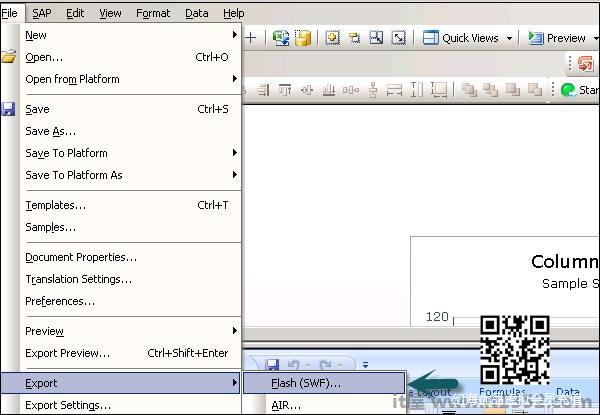要创建数据模型,您需要从不同的数据源导入数据.您可以使用以下功能 :
数据连接
嵌入式电子表格
BEX和Universe查询
嵌入式电子表格
在您的数据模型中,您可以将您的组件链接到电子表格中的单元格.它支持Excel文件支持的许多功能.但是,不支持其功能,如宏,条件格式和函数公式等.
您可以使用不同的方式在电子表格中插入数据,其中一些是 :
您可以将其他Excel电子表格中的数据粘贴到嵌入式电子表格中.
您可以从Excel中导入电子表格.
您可以在电子表格中手动输入数据.
您可以将BEX或Universe查询中的查询对象链接到嵌入电子表格中的单元格.
在使用嵌入式电子表格创建数据模型之前,您需要创建性能优化的结构.您可以考虑多个点以确保结构良好.其中一些是 :
如何设置嵌入式电子表格的首选项?
要设置嵌入式电子表格的首选项,请转到 File → 首选项,如以下屏幕截图所示.
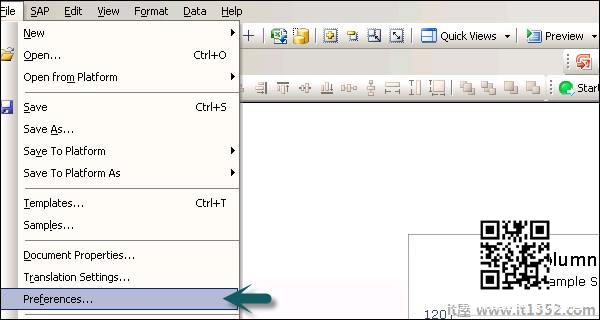
在左侧,转到Excel选项,您可以选择以下选项 :
实时办公室兼容性 : 您可以在仪表板中使用启用Live Office的电子表格.
最大行数 : 您可以在此处选择电子表格中可绑定到组件的最大行数.
优化电子表格 : 这用于在运行时优化电子表格.这允许计算公式并将它们保存在SWF中,因此模型在运行时表现更好.
忽略Excel公式错误 去;您可以使用此选项忽略电子表格中的错误.
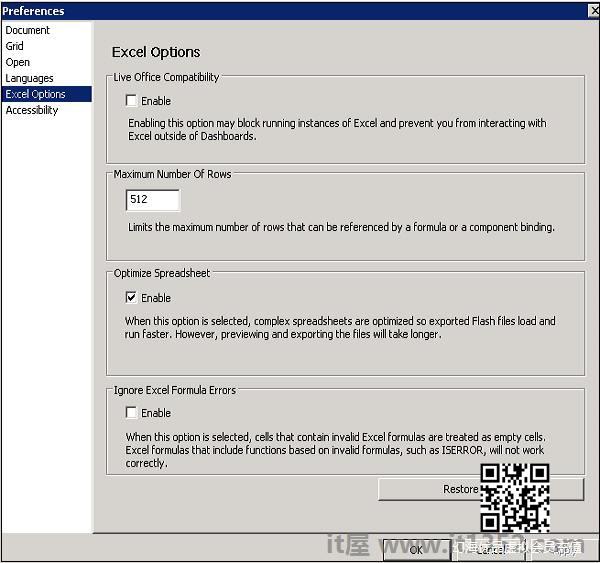
如何导入Excel电子表格?
使用将用作新数据模型源的现有电子表格,您可以将其导入新的电子表格.
为此,您必须转到 Data → 导入,如以下屏幕截图所示.
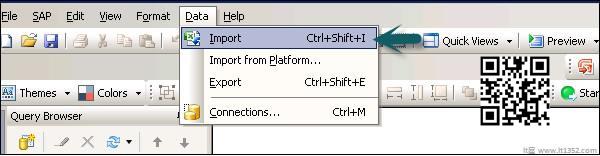
在随后出现的对话框中,单击是,如以下屏幕截图所示.
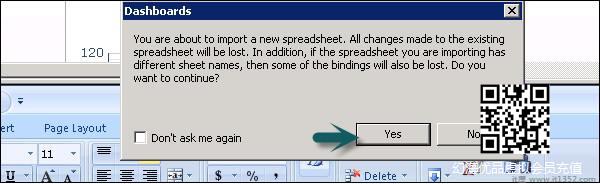
选择要导入的电子表格,然后单击"打开".
使用外部电子表格生成SWF
要使用相同的电子表格结构但不同的值创建相同的模型,可以使用外部电子表格导出模型.
要执行此操作,请转到 File → 导出设置,如以下屏幕截图所示.
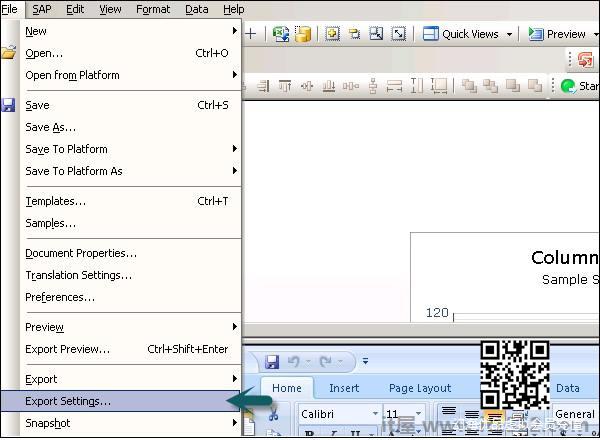
选择另一个 Excel文件 → 转到文件夹并选择要使用的电子表格.单击确定.
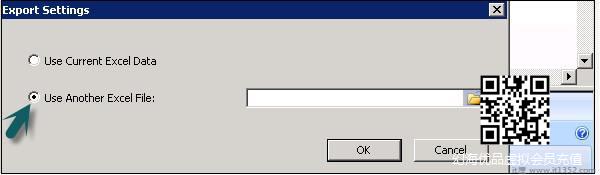
现在转到 File → 出口 → Flash(SWF).
这将打开另存为对话框.输入SWF的路径和名称 File → 好的.